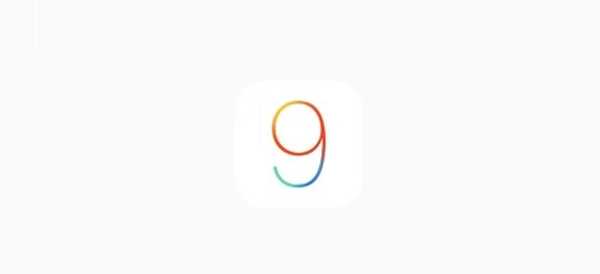
Vovich Antonovich
0
3693
950
La società frutticola con sede a Cupertino ha annunciato il prossimo importante aggiornamento - iOS 9 - alla World Wide Developers Conference all'inizio di questo mese a San Francisco. Il nuovo aggiornamento mira a migliorare l'esperienza utente complessiva offerta dal suo predecessore e ad aggiungere una pletora di nuove funzionalità per assistere alla prossima versione principale.
Rispetto al predecessore iOS 9 compila le funzionalità esistenti con un codice più sofisticato rendendolo meno soggetto a errori, contribuendo alla fine a una versione più stabile. Alcune delle nuove funzionalità aggiunte si basano fortemente sugli algoritmi di apprendimento automatico creati per ridurre il lavoro quotidiano.
Sono pochi giorni che usiamo iOS 9. Finora non ci ha deluso con le sue prestazioni (a parte alcuni bug, ma plausibile a causa della versione beta). Approfondiamo il confronto tra iOS 9 e iOS 8 trovando notevoli cambiamenti di cui devi essere consapevole.
iOS 9 vs. iOS 8: confronto dettagliato
Caratteri di stampa
Iniziato con iOS 9, la prima cosa che abbiamo notato è stata l'implementazione a livello di sistema del nuovo carattere tipografico. Apple ha sostituito il carattere di sistema "Helvetica Neue" introdotto in iOS 7 con "San Francisco" in iOS 9. Questa modifica è dovuta alle continue critiche degli utenti con difficoltà di lettura con Helvetica.
San Francisco è lo stesso carattere utilizzato in Apple Watch (watchOS), offrendo un'esperienza di lettura più semplice anche sul piccolo schermo. San Francisco diventa la nuova identità di Apple trasformandosi in OS X, iOS e watchOS come font di sistema. 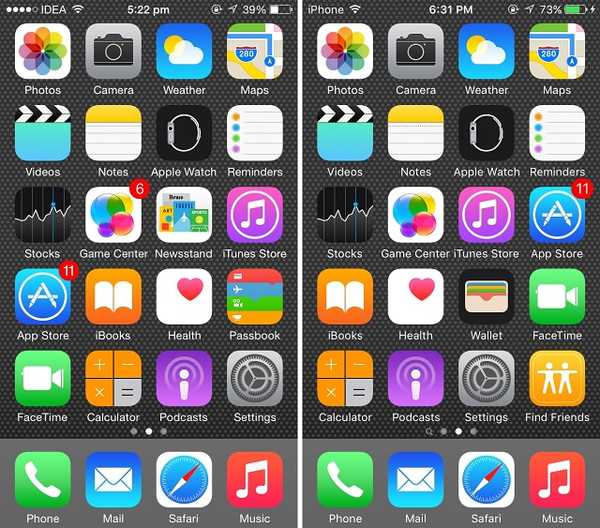 iOS 8 vs iOS 9
iOS 8 vs iOS 9
App di notizie
Apple ha ucciso l'app Edicola - che faceva parte di iOS dal 2011 - in iOS 9. In iOS 9 è stato introdotto un killer standalone Flipboard, chiamato "Notizie". L'app appena introdotta estrae i contenuti dal New York Times, l'Atlantico, Bon Appetito e molte altre pubblicazioni. L'app Notizie non si è fatta strada nella Beta 1, quindi non siamo riusciti a usarla.
Centro di notifica
Il Centro notifiche è ottimizzato marginalmente. Ora include un widget stock per mostrare lo stato della batteria di iPhone e Apple Watch collegato. Questo widget stock è preinstallato solo su iPhone e non su iPad. Inoltre, c'è un widget Trova i miei amici per dare una rapida occhiata dove sono i tuoi amici. Lo screenshot non viene fornito qui poiché il widget della batteria funziona al meglio con Apple Watch associato.
Cassetto app
App Drawer (menu delle app recenti) viene riprogettato in iOS 9. Il design simile a Windows Phone presente in iOS 8 è stato sostituito con schede simili a Android Lollipop, ma orizzontali. Le carte app sono ora posizionate una sopra l'altra con il loro nome che appare in alto anziché in basso (come in iOS 8). Le transizioni sono diventate molto più fluide.
Le scorciatoie per i tuoi contatti recenti / preferiti introdotte in iOS 8 sono state cancellate man mano che le schede delle app si sono ingrandite e utilizzano la maggior parte dello spazio. 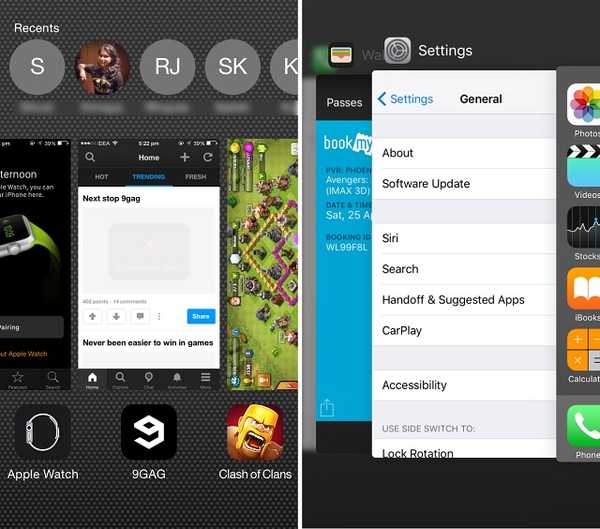 iOS 8 vs iOS 9
iOS 8 vs iOS 9
Ricerca Spotlight
iOS 9 porta Spotlight Search a un livello completamente nuovo. La ricerca tradizionale dei riflettori è stata riprogettata con una nuova interfaccia e funzionalità. Proprio come iOS 8, puoi accedere a Spotlight Search scorrendo verso il basso nella schermata principale. Un altro modo per accedere a Spotlight Search è quello di scorrere direttamente dalla prima pagina della schermata iniziale (proprio come pre-iOS 7).
La schermata di benvenuto della ricerca rinnovata non è vuota e cupa come prima. La schermata riprogettata mostrerà "Suggerimenti Siri" che includono i contatti in base alle persone con cui parli di più, ai tuoi appuntamenti e ai tuoi recenti.
Portando l'ambito globale, è possibile utilizzare Spotlight Search per cercare di tutto, dai contatti ai risultati sportivi con i risultati visualizzati proprio lì. Utilizzando la posizione corrente, sarai anche informato sui luoghi vicini e sulle notizie di tendenza da quella posizione.
Spotlight integrerà anche app di terze parti, che porteranno quasi infinite ricerche possibili. 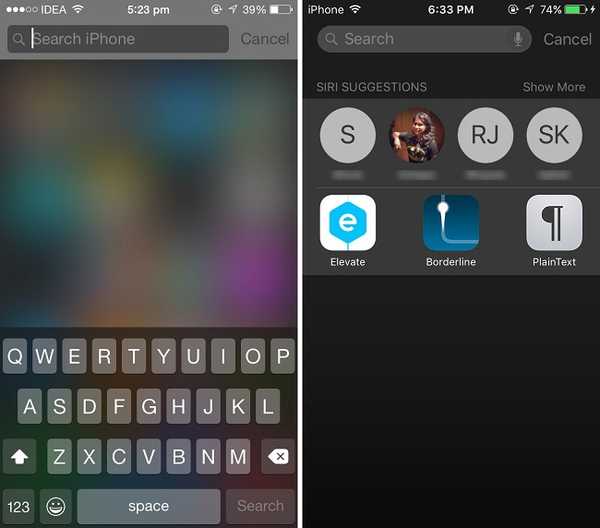 iOS 8 vs iOS 9
iOS 8 vs iOS 9
Siri
Siri è cambiato esteticamente. Dall'elaborazione dell'animazione al layout del display, tutto è cambiato. Ma non è tutto, ha molto di più da offrire dietro le quinte. Siri ora è il 40% più veloce nel rispondere alle domande, afferma Apple.
Ciò che Siri offre ora è la possibilità di cercare nel Rullino fotografico. Puoi chiedere a Siri di cercare le tue foto in base all'ora e al luogo in cui sono state scattate. Ad esempio, vuoi scattare foto al Golden Gate Bridge: pronuncia "Mostra foto dal Golden Gate Bridge" che ti reindirizzerà rapidamente all'app Foto. Allo stesso modo, puoi anche chiedere a Siri di cercare foto per data.
Siri ha esagerato con la sincronizzazione dei dati delle app. L'assistente personale sovrapposto può essere utilizzato per creare promemoria contestuali nell'app Safari, Notes e Mail. Ad esempio, supponiamo che stai leggendo un articolo in Safari e non hai tempo per completarlo. In questo caso, chiama Siri e chiedi "Ricordamelo" e verrà inserito un promemoria. Funziona anche durante la scrittura nell'app Note o Mail. Inoltre, i promemoria vengono rinnovati con la possibilità di ricordarti in una posizione specifica.
Apple Maps include l'integrazione di Siri che ti offre la possibilità di cercare indicazioni di transito. Limitato a un minor numero di città, puoi chiedere a Siri "Fammi indicazioni di transito da San Francisco a One Infinite Loop".
Tutte le equazioni matematiche e le conversioni possono anche essere gestite da Siri (da solo) senza l'associazione di WolframAplha. Puoi chiedere direttamente "Che cos'è 1024 + 512", "Converti 3 pollici in metri", ecc. L'elaborazione delle equazioni senza fare affidamento su servizi di terze parti ha reso Siri più veloce a rispondere a queste domande. 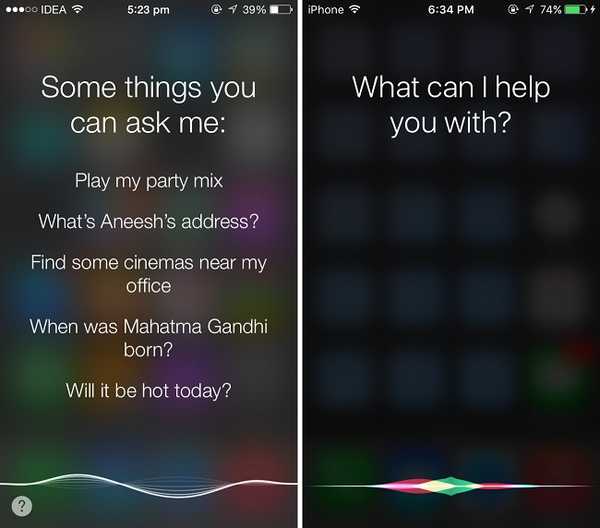 iOS 8 vs iOS 9
iOS 8 vs iOS 9
Assistente proattivo
iOS 9 ottiene una maggiore integrazione proattiva. Proactive Assistant: il tentativo dell'azienda di utilizzare l'apprendimento automatico per studiare i modelli degli utenti e fornire contenuti prima che gli fosse richiesto. Sebbene sia troppo tardi, è la risposta di Apple a Google Now.
Proattivo monitora costantemente le tue abitudini e le apprende. Dopo un certo punto, il telefono conosce tutte le tue abitudini e inizia ad aiutarti di conseguenza. Non devi preoccuparti della privacy poiché i tuoi dati privati non saranno mai compromessi, afferma Apple.
Ogni volta che si collegano gli auricolari, Proactive avvia automaticamente l'app per la musica. Se hai l'abitudine di chiamare qualcuno in determinati orari, Proactive inizierà a inserire il suo contatto nella Ricerca quando l'ora designata si avvicina. Allo stesso modo, se hai l'abitudine di sfogliare 9gag prima di andare a letto, troverai l'app posizionata in Cerca in modo da poterla avviare con meno gesti.
Se ricevi un nuovo contatto tramite e-mail, Proactive lo aggiungerà automaticamente ai tuoi contatti. Inoltre, se hai pianificato una riunione tramite e-mail, la data, l'ora e il luogo verranno automaticamente aggiunti al tuo calendario.
App iCloud Drive
Una delle più recenti aggiunte a iOS 9 è l'app iCloud Drive che ti consente di accedere ai file memorizzati nel tuo iCloud Drive. Tuttavia, sebbene presente, questa app è nascosta per impostazione predefinita. Per abilitarlo vai su Impostazioni> iCloud> iCloud Drive> Mostra sulla schermata principale. La navigazione tra i tuoi file su iCloud Drive non era possibile con iOS 8.
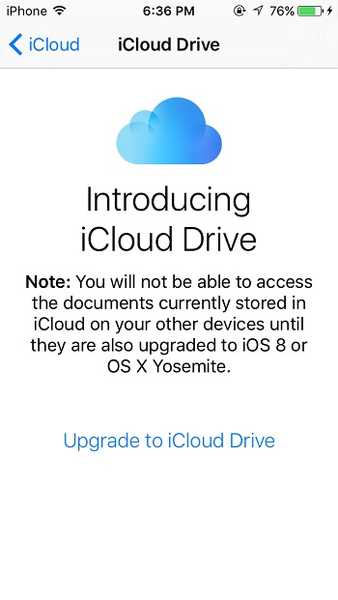
Tasto indietro
iOS 9 introduce un pulsante 'Indietro' che ti consente di tornare ai risultati della ricerca o precedente all'app. Se sei passato a un'altra app tramite la ricerca Spotlight, il pulsante "Torna alla ricerca" verrà visualizzato nella barra di stato nella parte superiore dello schermo. Colpirlo ti riporterà ai risultati della ricerca.
Allo stesso modo, se decidi di rispondere a ricevere un messaggio mentre ti trovi in un'altra app, andrai nell'app dei messaggi per rispondere e da dove puoi utilizzare il pulsante Indietro per tornare all'app precedente che stavi utilizzando.
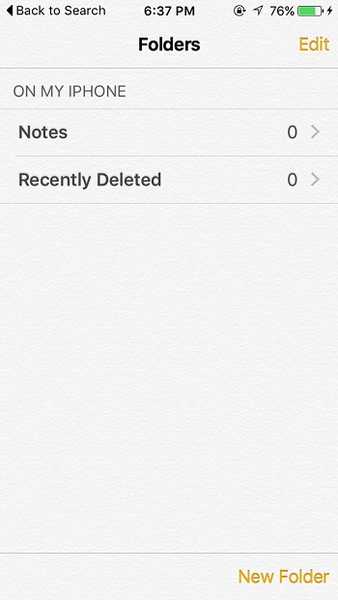
Modalità Safari Reader
La modalità Reader in Safari è migliorata con nuove modifiche volte a facilitare l'esperienza di lettura. Con iOS 9, Safari aggiunge le opzioni per modificare la dimensione del carattere, il carattere e il colore di sfondo in modalità Reader. iOS 8 ha permesso solo di modificare la dimensione del carattere. Safari in iOS 9 offre all'utente una migliore prospettiva di lettura. 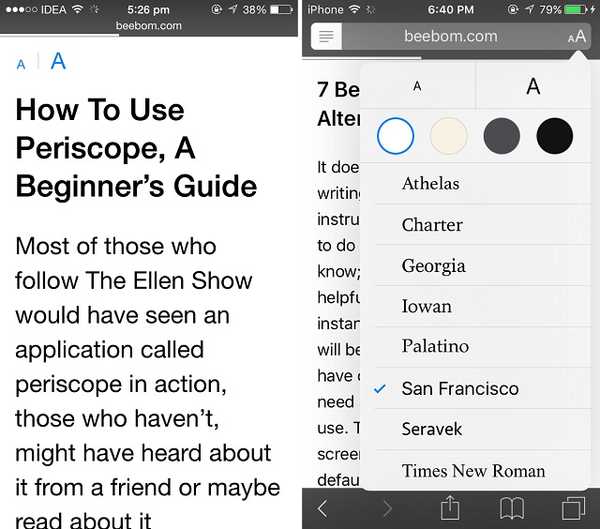 iOS 8 vs iOS 9
iOS 8 vs iOS 9
Collegamento di condivisione
Safari in iOS 9 offre un nuovo modo di condividere gli URL. Selezionando il collegamento visualizzato nella barra degli indirizzi o nella barra di ricerca universale in Safari, ti verrà offerto un pulsante "Condividi" accanto a Taglia, Copia e Definisci. Il pulsante Condividi aprirà il foglio Condividi per un accesso più facile alle app di terze parti per la condivisione.
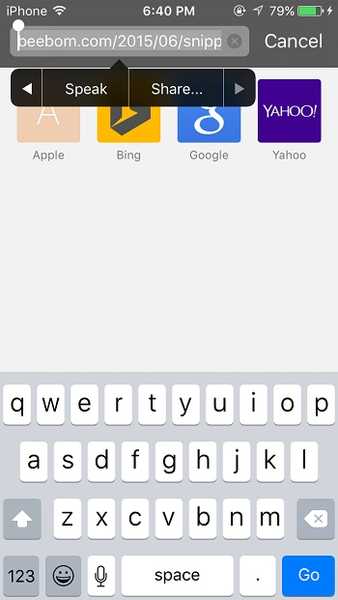
Blocco pubblicità in Safari
Safari estende il suo ambito di applicazione a un caso speciale di estensioni per gli ad blocker. Consentendo agli sviluppatori di sviluppare un'app con content blocker, presto potrai vedere molte di queste app. Le app che includono tali estensioni impediranno il caricamento di immagini e script nel browser.
Caricamenti di iCloud Drive
Safari ti consente anche di caricare file direttamente da iCloud Drive. In precedenza, a causa delle restrizioni dell'ecosistema, ti era consentito caricare foto su un hosting online dal tuo rullino fotografico. Tuttavia, con l'integrazione di iCloud Drive ti consentirà di caricare qualsiasi file direttamente da iCloud Drive su qualsiasi servizio di hosting online.
Tastiera minuscola
iOS 9 aggiunge infine una tastiera minuscola. Prima di questa versione, la tastiera virtuale visualizzava le lettere maiuscole anche se si digitava in minuscolo. D'ora in poi, se non è stato attivato il tasto Maiusc, tutti i tasti verranno visualizzati in minuscolo. 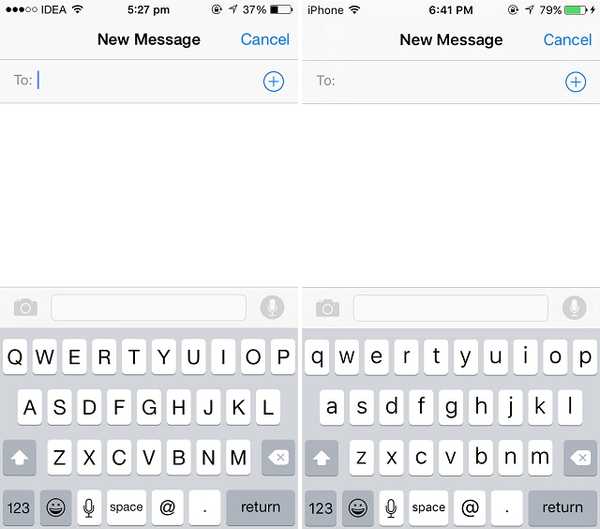 iOS 8 vs iOS 9
iOS 8 vs iOS 9
Tastiera come trackpad
Una delle più recenti aggiunte a iOS 9 è la possibilità di utilizzare la tastiera virtuale come trackpad virtuale. Muovendo semplicemente due dita sulla tastiera, è possibile utilizzarlo come trackpad utile durante la selezione, la modifica o lo spostamento del testo.
Apple Maps
Apple Maps sta gradualmente migliorando man mano che procede iOS. Con iOS 9, Apple Maps è andata troppo oltre. A causa delle pesanti critiche nei primi giorni, l'azienda sta lavorando per migliorare l'esperienza dell'utente e renderla meno soggetta a bug.
iOS 9 ha migliorato le prestazioni di Maps rispetto a iOS 8. Inoltre, sono state aggiunte una varietà di nuove funzionalità per migliorare l'efficienza. La ricerca è migliorata con rapidi suggerimenti sui luoghi vicini. Apple ha inoltre aggiunto informazioni di transito ad Apple Maps. Sebbene limitato a un minor numero di città, ti aiuterà a navigare utilizzando i mezzi pubblici, compresi metropolitana, autobus e persino traghetti.
Per indicare rapidamente la tua posizione preferita, Apple Maps include scorciatoie per la tua casa, ufficio e anche i preferiti. Puoi aggiungere i tuoi indirizzi a queste scorciatoie e ottenere rapidamente il percorso da / per esso.
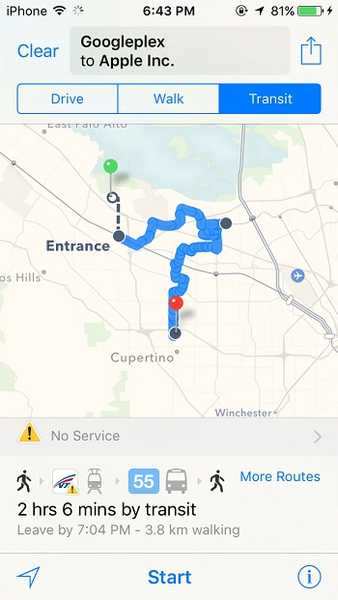
Foto app
L'app Foto viene aggiornata con una moltitudine di funzioni che piacerà a tutti. È incluso con uno Scrubber che appare nella parte inferiore di una foto quando la apri. Lo scrubber ti consente di scorrere rapidamente le foto nel rullino fotografico semplicemente facendo scorrere il dito su di esso. Tornare a "Momenti" da una foto non richiede di premere il pulsante Indietro. Invece, puoi semplicemente scorrere verso il basso la foto.
La selezione di più foto è ora burrascosa. Invece di selezionare una singola foto, seleziona una foto e fai scorrere il dito sul resto per selezionarle tutte. Tuttavia, se si desidera eliminare una delle foto in mezzo, è necessario deselezionare esplicitamente. Successivamente puoi inviare per posta tutte le foto selezionate senza la limitazione di 5 foto alla volta. Allo stesso modo, puoi anche premere l'opzione "Nascondi" situata nel foglio Condividi per nascondere le foto selezionate (cosa impossibile in iOS 8). 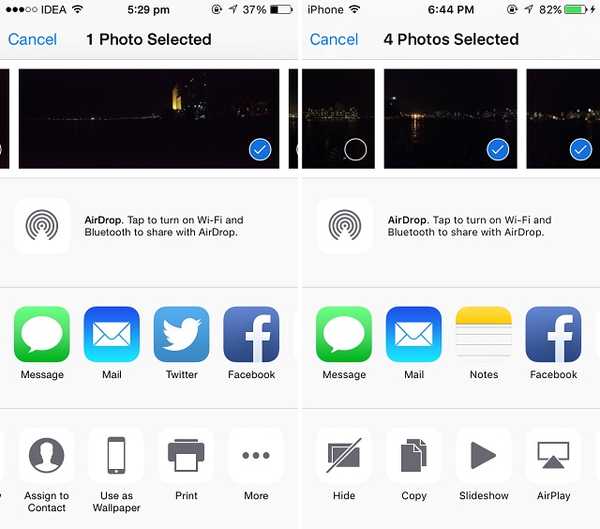 iOS 8 vs iOS 9
iOS 8 vs iOS 9 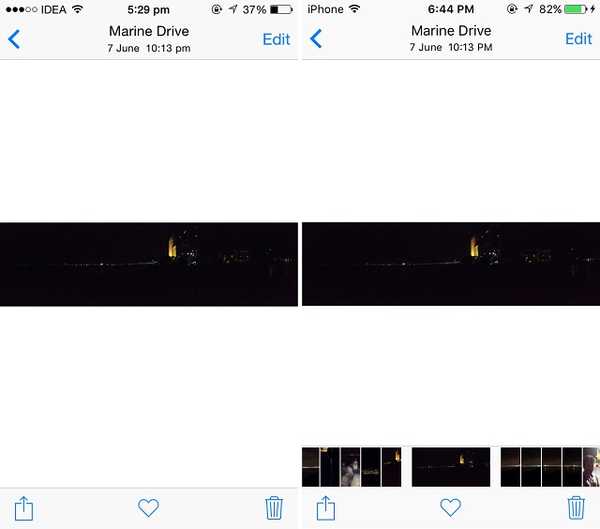 iOS 8 vs iOS 9
iOS 8 vs iOS 9
Appunti
L'app Note ha ricevuto una profonda revisione in iOS 9. L'app Note in iOS non è più limitata a prendere appunti da sola. Il killer Evernote viene offerto in modo nativo su ogni dispositivo che esegue iOS 9.
Oltre al testo, puoi disegnare, scrivere o scrivere nell'app Note. Vari strumenti sono forniti tra cui: penna, pennarello, matita e un righello per lo stesso. Inoltre, nella modalità orizzontale su iPhone puoi scegliere una miriade di colori per la tua penna. C'è anche uno strumento gomma per ovvi motivi.
L'interfaccia utente di Notes viene fornita con un pulsante Fotocamera situato nella parte inferiore. Puoi usarlo per catturare una foto direttamente dalla fotocamera o per selezionare una foto già catturata. Come Evernote, puoi anche aggiungere elenchi alle tue note.
Le note possono importare collegamenti anche da altre applicazioni. In Safari, ottieni l'opzione "Note" nel foglio Condividi che invierà l'URL della pagina web alla nota insieme a un'icona e un titolo. Hai la possibilità di scegliere di aggiungere l'URL a una nota esistente o di crearne una nuova. Lo stesso vale anche nel caso di Apple Maps.
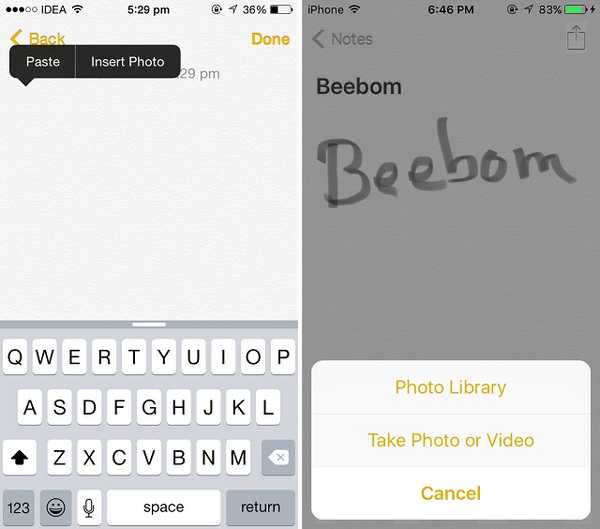 iOS 8 vs iOS 9
iOS 8 vs iOS 9 
posta
Superando gli svantaggi di iOS 8, l'app Mail in iOS 9 offre la possibilità di allegare non solo foto ma anche altri file utilizzando iCloud Drive. L'integrazione di iCloud Drive ha aperto la versione più recente per allegare file alla tua posta da iCloud Drive.
Durante la composizione di un'e-mail, premendo a lungo il corpo della posta verrà visualizzato il pulsante "Aggiungi allegato" che è possibile utilizzare per allegare qualsiasi file da iCloud Drive.
Salvare un allegato non è mai stato così semplice. Premendo a lungo l'allegato si aprirà il foglio Condividi in cui si trova il pulsante "Salva allegato". Apre il selettore documenti iCloud Drive in cui è possibile selezionare la cartella in cui si desidera salvare l'allegato.
iOS 9 porta anche la funzione Mail Drop di OS X Yosemite su iPhone e iPad. Con la possibilità di inviare più di cinque foto tramite posta (se i tuoi allegati sono troppo grandi), l'app Mail ti suggerisce automaticamente l'opzione "Usa Mail Drop".
Va notato che Mail Drop non consuma la tua memoria iCloud. Apple ha fornito spazio di archiviazione aggiuntivo di 1 TB per Mail Drop. Viene fornito con una clausola che gli allegati vengono archiviati solo per 30 giorni.
Ora è possibile annotare gli allegati nell'app Mail stessa. È simile alla funzione di markup in OS X Yosemite.
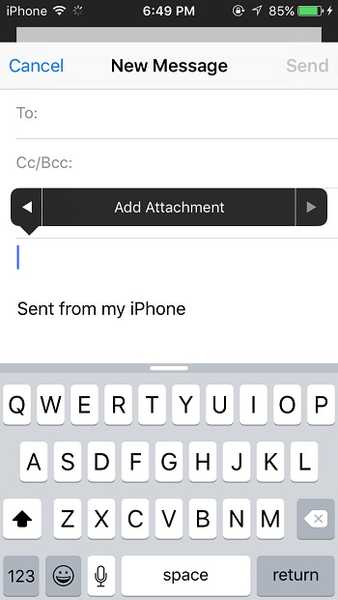
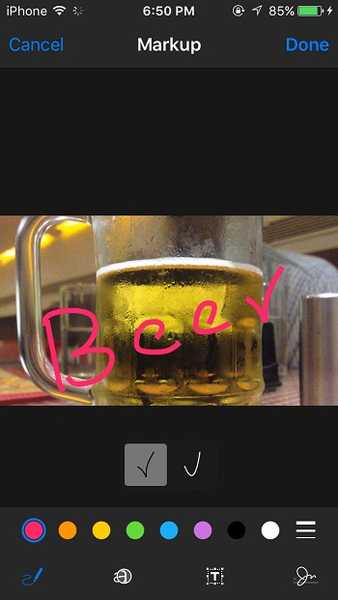
Musica
L'app per musica stock ha un aspetto completamente nuovo in iOS 9. Il player rinnovato presenta un'interfaccia utente ordinata e più bella di iOS 8. Prendendo in prestito alcuni elementi dal lettore di musica stock da Android, migliora l'esperienza di utilizzo dell'app per musica.
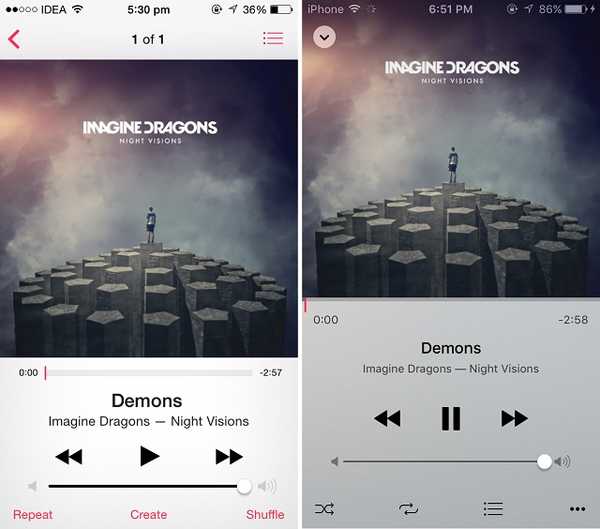 iOS 8 vs iOS 9
iOS 8 vs iOS 9 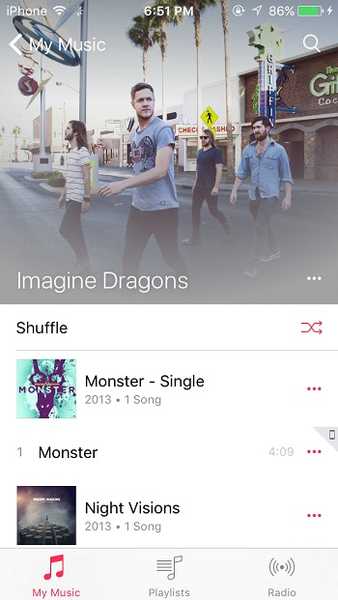
Ricerca impostazioni
Apple aggiunge la possibilità di effettuare ricerche all'interno dell'app Impostazioni in iOS 9. La funzionalità che è entrata in Android 5.0 l'anno scorso è stata la funzionalità più attesa in iOS da allora. La barra di ricerca si posiziona in alto nell'app delle impostazioni. Questa barra di ricerca può abbandonare il tuo lavoro quotidiano per navigare tra i menu e i sottomenu per trovare un'impostazione specifica.
Supponiamo di voler attivare AssistiveTouch, quindi invece di navigare in Generale> Accessibilità e scorrere verso il basso fino a trovare l'impostazione, puoi semplicemente digitare "AssistiveTouch" nella barra di ricerca e accedere all'impostazione nel modo giusto. 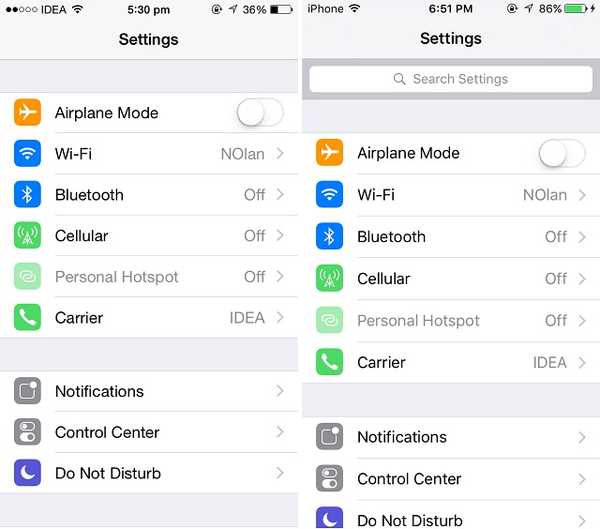 iOS 8 vs iOS 9
iOS 8 vs iOS 9
Impostazioni della batteria
Le impostazioni della batteria ottengono un menu autonomo separato nell'app Impostazioni, eliminando la sua identità nel sottomenu Utilizzo. Entra in modalità di risparmio energetico, il profilo di alimentazione appena aggiunto che riduce le prestazioni e l'attività di rete per prolungare la durata della batteria. Disabilita implicitamente tutti i processi affamati di potere tra cui Mail fetch, Aggiornamento app in background, effetti di movimento e sfondi animati.
La modalità a basso consumo riguarda tutto ciò che l'utente ha fatto esplicitamente per risparmiare la durata della batteria in iOS 8. Questa modalità renderà più semplice in quanto non dovrai disabilitare esplicitamente ogni funzione. La commutazione per Percentuale batteria viene aggiunta anche nel menu Impostazioni batteria.
L'utilizzo della batteria in iOS 9 mostrerà anche l'utilizzo della batteria per app dall'ultima ora. iOS 8 ha introdotto questa funzione con l'utilizzo della batteria nelle ultime 24 ore e negli ultimi 7 giorni. Inoltre, mostrerà anche quanto tempo hai trascorso in ogni app. 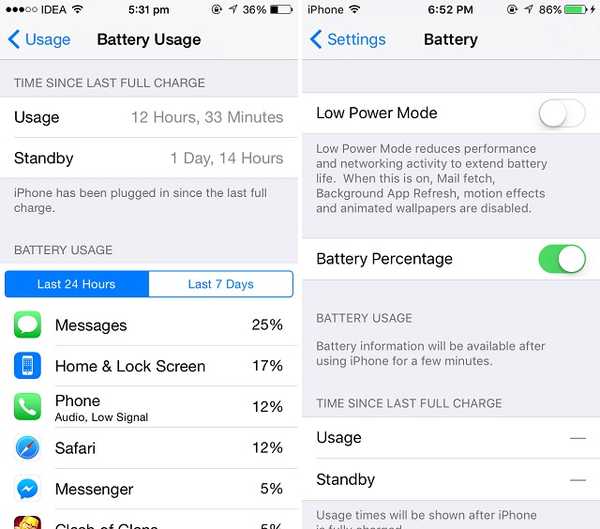 iOS 8 vs iOS 9
iOS 8 vs iOS 9
Codice di accesso
In iOS 9, Apple ha impostato un modello di passcode a sei cifre come modello di passcode predefinito per i dispositivi Touch ID (iPhone 5S, iPhone 6 e iPhone 6 Plus). Per i dispositivi non Touch ID, utilizza il tradizionale modello di passcode a quattro cifre. Tuttavia, entrambi i tipi di dispositivi possono utilizzare sei o quattro cifre modificando manualmente.
Impostazioni della fotocamera
Le impostazioni della fotocamera vengono rinnovate con la possibilità di cambiare la modalità di registrazione video. Per tutti i dispositivi più recenti (iPhone 5S e versioni successive), l'interruttore per “Registra video a 60 fps” - come visto in iOS 8 - è stato sostituito con un sottomenu con un elenco di 1080p HD a 30 fps, 1080p HD a 60 fps e 720p HD a 30 fps opzioni.
La nuova opzione HD 720p (anche se inutile) aggiunge la possibilità di registrare a una risoluzione di 720p, che potrebbe tornare utile se si sta esaurendo lo spazio di archiviazione.
Impostazioni di notifica
iOS 9 aggiunge un modo pulito per gestire le tue notifiche. Se ricevi spesso molte notifiche da diverse app, apprezzerai questa funzionalità. Andando su Impostazioni> Notifiche troverai il modo di raggruppare le notifiche in base all'app a cui appartengono. La capacità di ordinare per tempo persiste ancora. 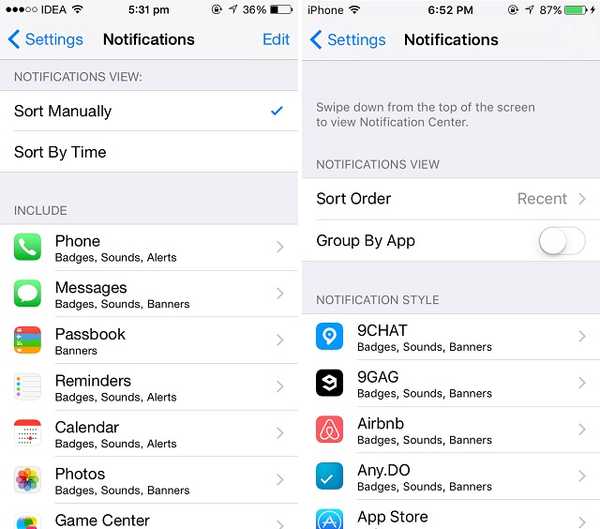 iOS 8 vs iOS 9
iOS 8 vs iOS 9
Impostazioni della carta SIM
L'opzione Impostazioni PIN della scheda SIM che risiedeva nel menu Telefono viene spostata su Cellulare. Fa il suo posto insieme all'applicazione SIM, il menu che offre applicazioni specifiche per l'operatore.
Interruttore laterale
L'interruttore laterale - il pulsante di disattivazione fisica situato sul lato destro del telefono - non è più limitato alla disattivazione dell'audio del dispositivo. Con iOS 9, hai la possibilità di scegliere la funzionalità dell'interruttore laterale da Impostazioni. Ora puoi usarlo anche per bloccare la rotazione. Passa a Impostazioni> Generali> Seleziona Blocca rotazione / Muto per impostare la funzione. 
Chiusura automatica
Il tempo minimo per il Blocco automatico in iOS 9 può essere ridotto da 1 minuto a 30 secondi, il che alla fine contribuirà al risparmio della batteria se ci sei sopra. 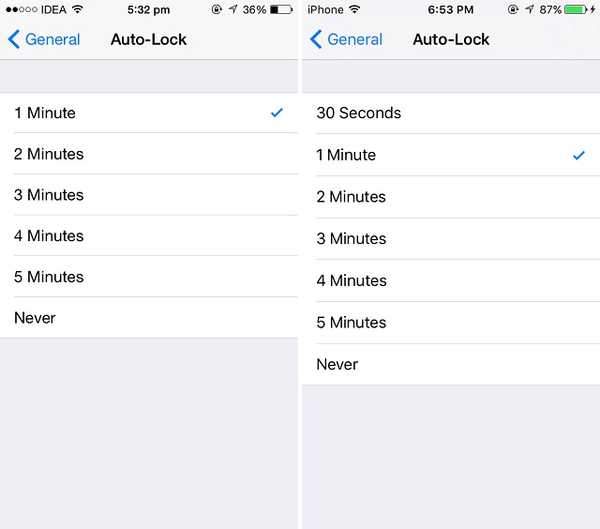 iOS 8 vs iOS 9
iOS 8 vs iOS 9
Dispositivi compatibili con iOS 9
i phone: iPhone 4s; iPhone 5, 5c, 5s e iPhone 6, 6 Plus
iPad: iPad Mini, Mini 2, Mini 3; iPad Air, Air 2; iPad 2, 3a generazione, 4a generazione
iPod: iPod Touch di quinta generazione
Quindi, questa è stata la nostra mano sul confronto tra iOS 9 e iOS 8. Speriamo che l'articolo ti abbia aiutato a saperne di più su iOS 9 e le funzionalità che sta venendo fuori. Se hai qualche domanda, sentiti libero di chiedere nella sezione commenti.















